Cách sử dụng Hàm NONTEXT trong Microsoft Excel
Trong bài viết này, chúng ta sẽ tìm hiểu hàm ISNONTEXT trong Excel.
Hàm ISNONTEXT trả về FALSE nếu giá trị là TEXT và trả về TRUE nếu không. Hàm trả về TRUE cho các ô trống và công thức trả về giá trị không phải văn bản như số, ngày, giờ và các giá trị TEXT.
Hàm ISNONTEXT kiểm tra ô giá trị để tìm giá trị TEXT và trả về FALSE nếu tồn tại hoặc nếu không thì TRUE.
Cú pháp:
|
=ISNONTEXT ( value ) |
value: value cho hàm có thể được cung cấp trực tiếp hoặc sử dụng tham chiếu ô Bây giờ chúng ta hãy hiểu hàm nhiều hơn bằng cách sử dụng nó trong một ví dụ.
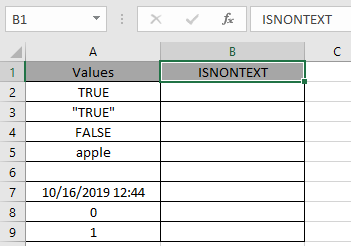
Ở đây chúng tôi có danh sách giá trị trong Cột A và chúng tôi cần kiểm tra các ô để tìm giá trị TEXT.
Sử dụng công thức:
|
= ISNONTEXT ( A2 ) |
A2: ô tham chiếu được cung cấp cho hàm để kiểm tra giá trị của nó.
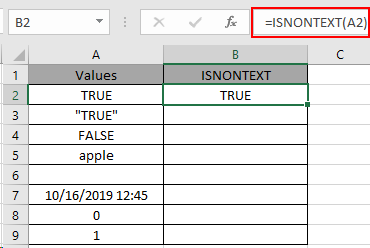
Và bây giờ là kết quả của ô A3.
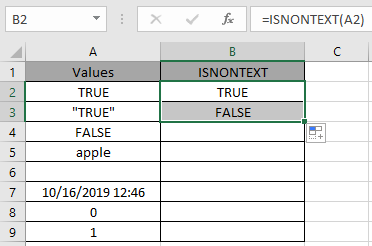
Bạn có thể quan sát thấy sự khác biệt về đầu ra từ các ảnh chụp nhanh ở trên giữa giá trị LOGIC trong dấu ngoặc kép và giá trị không có dấu ngoặc kép.
Sao chép công thức sang các ô khác bằng tổ hợp phím tắt Ctrl + D.
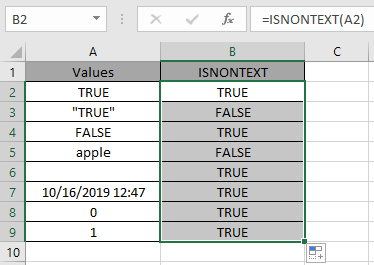
Như bạn có thể thấy, hàm trả về các giá trị logic TRUE hoặc FALSE. Dưới đây là một số kết quả quan sát.
Lưu ý:
-
Khi phạm vi ô được cung cấp dưới dạng đối số, hàm chỉ kiểm tra ô đầu tiên của mảng khi trả về TRUE hoặc FALSE chỉ dựa trên ô đầu tiên.
-
Hàm trả về FALSE cho giá trị logic nhưng trả về TRUE nếu cùng một giá trị trong dấu ngoặc kép.
Hy vọng bạn đã hiểu cách sử dụng hàm ISNONTEXT trong Excel 2016. Tìm thêm các bài viết về hàm ISNONTEXT trong Excel tại đây. Vui lòng chia sẻ câu hỏi của bạn bên dưới trong hộp bình luận. Chúng tôi sẽ hỗ trợ bạn.
Các bài viết liên quan
liên kết: / logic-công thức-excel-isna-function [Cách sử dụng hàm ISNA]
Bài viết phổ biến
liên kết: / logic-công thức-nếu-hàm-với-ký tự đại diện [Nếu có ký tự đại diện]